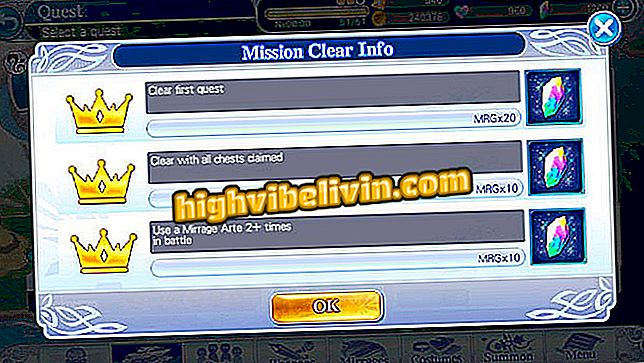Jak zjistit, zda má Android aktualizované opravy zabezpečení
Poté, co vědci obviní výrobce telefonů Android, že lhali o bezpečnostních opravách, existuje způsob, jak ověřit informace přímo v telefonu. Aplikace SnoopSnitch také umožňuje kontrolovat aktualizace zabezpečení systému. Během několika vteřin vás aplikace upozorní, které balíčky oprav jsou skutečně nainstalovány.
Můžete ověřit, že chyby zabezpečení byly opraveny nebo jsou stále vystaveny na vašem smartphonu se systémem Android. Podívejte se, v níže uvedeném tutoriálu, krok za krokem, abyste potvrdili, že váš mobilní telefon je SnoopSnitch bezpečný.

SnoopSnitch: Aplikace zobrazuje, zda jsou aktualizace zabezpečení nainstalovány nebo ne
Co společnost Google učinila, aby Android byl bezpečnější
Jak zkontrolovat aktualizace zabezpečení
Krok 1. Stáhněte a nainstalujte aplikaci SnoopSnitch do telefonu se systémem Android. Při prvním otevření aplikace zadejte "Ok" v rozbalovacím okně. Poté se dotkněte "Klikněte zde pro testování úrovně opravy".

Přístup k funkci analýzy zabezpečení SnoopSnitch
Krok 2. Na další obrazovce se podívejte na datum popsané v části "Nárokovaná úroveň náplasti", abyste viděli dobu aktualizace, kterou výrobce uvádí pro svůj telefon. Poté se dotkněte "Start test" pro kontrolu informací. Počkejte, až se analýza zastaví.

Začněte kontrolovat balíčky zabezpečení systému Android
Krok 3. Obrazovka s výsledky zobrazuje zeleně množství zranitelností s korekcí potvrzenou SnoopSnitch. Podrobnosti o nainstalovaných nebo odinstalovaných opravách získáte klepnutím na témata vlevo.
V testu poháněném Galaxy S8 se systémem Android 8 Oreo, SnoopSnitch potvrdil pouze 31 z 54 oprav, které slibuje bezpečnostní sada vydaná společností Samsung v březnu 2018.

SnoopSnitch zobrazuje, kolik oprav je v zařízení instalováno
Čím větší je zelený sloupek nahoře, tím lepší je potvrzená bezpečnostní úroveň spotřebiče. Jak interpretovat analýzu:
- Zelená : opravy zaručené výrobcem a skutečně specifické pro zařízení
- Červená : Opravy zaručené výrobcem, ale nejsou přítomny
- Oranžová : opravy neuvedené výrobcem, ale přítomné na spotřebiči
- Modrá : test není schopen ověřit přítomnost nebo nepřítomnost oprav
- Šedá : neovlivněná oprava na zařízení
Android Oreo: jaký mobilní telefon potřebujete? Objevte ve fóru.

Jak odstranit viry v telefonu se systémem Android